Canon数码相机EOS 90D使用 Digital Photo Professional Ver.4.x 除去图像中的尘点(复制印章工具)
- 在主窗口中执行自动除尘处理
- 执行自动除尘处理(应用除尘数据)
- 手动除尘(修复功能)
可以使用 Digital Photo Professional Ver.4.x 的工具调色板除去所拍摄图像中的灰尘和其他标记,并通过复制图像的一部分并将其粘贴到不需要的图像部分来纠正图像。请注意,可以对 JPEG、TIFF 图像以及 RAW 图像使用此工具调色板中的功能。 须知
- 除尘后的图像不会更改,只有除尘信息被保存到图像中。除尘后的图像在转换为 JPEG 或 TIFF 图像并保存后,实际上将成为除尘后的图像。
在主窗口中执行自动除尘处理 在主窗口中,对于带有除尘数据的多个图像,可以自动除去尘点。 1.在主窗口中,选择带有除尘数据的多个图像。
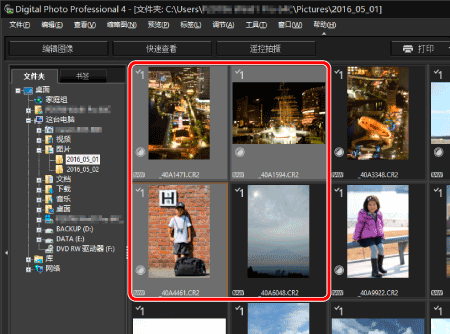
2.从工具栏上的 [调节] 选择 [应用除尘数据]。
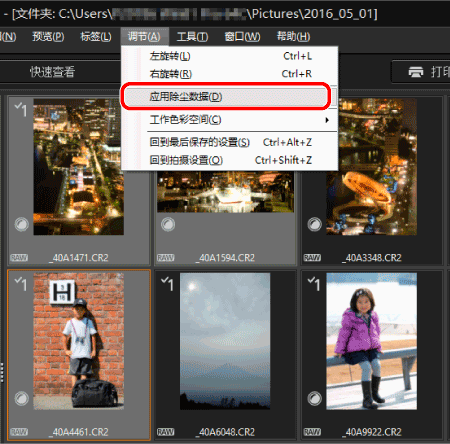
3.通过一次操作在所有选中的图像中除去尘点。
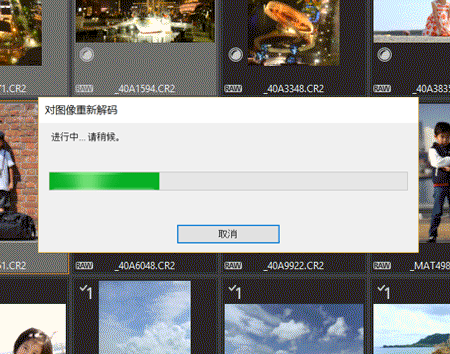
4.保存已修正的图像。 在转换为 JPEG 或 TIFF 图像并保存后,图像将变成除尘后的图像。 执行自动除尘处理(应用除尘数据) 在相机具有追加除尘信息(除尘数据)的功能时,追加到图像的除尘数据可用于自动清除尘点。 有关如何将除尘数据追加到图像的详细信息,请参考相机的使用说明书。 1.启动 Digital Photo Professional Ver.4.x 并且在主窗口等中选择一个带有除尘数据的图像。 2.从工具栏的 [查看] 菜单上选择 [工具调色板] 以便显示工具调色板。
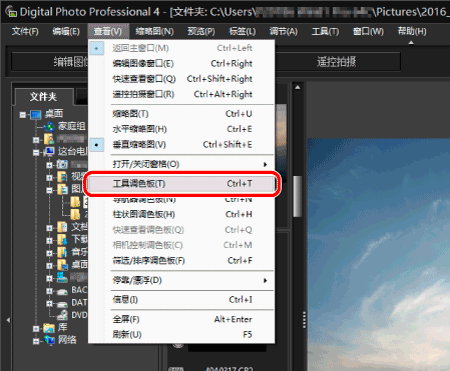
3.单击调色板上的 [

] 按钮以便选择 [除尘/复制印章工具调色板]。
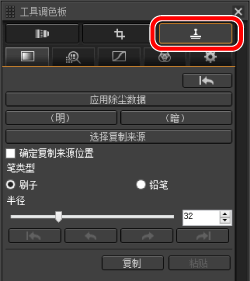
- 在只显示缩略图的窗口中,无法用除尘/复制印章工具调色板进行调节。
4.重新显示图像后,单击 [应用除尘数据] 按钮。
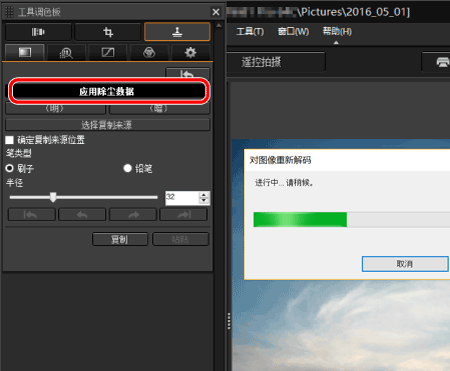
5.通过一步操作就可以清除尘点。
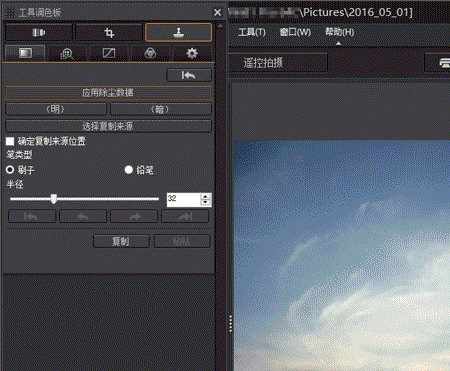
6.返回主窗口。 7.保存已修正的图像。 在转换为 JPEG 或 TIFF 图像并保存后,图像将变成除尘后的图像。 手动除尘(修复功能) 1.启动 Digital Photo Professional Ver.4.x 并且在主窗口中选择您想要除去尘点的图像。 2.从工具栏的 [查看] 菜单上选择 [工具调色板] 以便显示工具调色板。
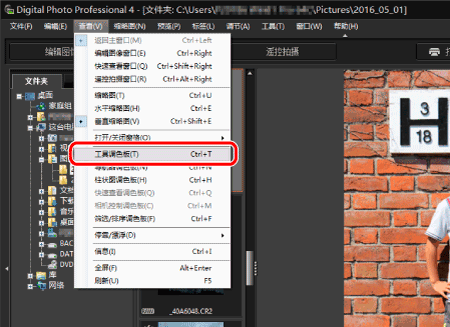
3.单击调色板上的 [

] 按钮以便选择 [除尘/复制印章工具调色板]。
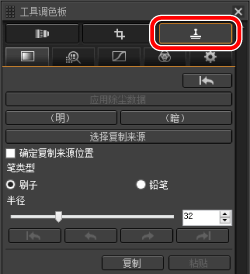
4.在显示 [除尘/复制印章工具调色板] 后,双击图像以便更改为放大的显示。 5.将鼠标指针置于图像上。在鼠标指针形状变为

时,拖动图像以显示要修正的部分。 6.指定修正范围。 单击 [(暗)] 按钮,鼠标指针将会如下图所示改变形状。放置圆圈以圈起多余的尘埃。 当多余的斑点比周围色彩明亮时,使用 [(明)]。
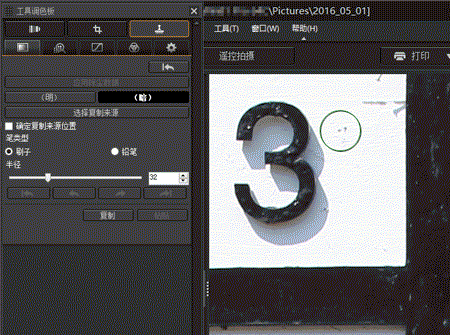
7.单击以删除用修正范围圈起的多余的斑点。 如果无法修正图像,将显示

。
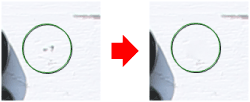
要修正图像中的其他尘埃,请用鼠标指针圈起斑点,然后单击将其删除。 如果需要滚动屏幕来显示要修正的部分,请单击鼠标右键或再次单击步骤 6 中已单击的按钮来取消修复功能,然后从步骤 5 开始执行以后的操作。 注释 您可以将除尘结果应用到其它图像的相同位置,方法是单击 [复制] 按钮复制除尘结果,显示您想要应用除尘结果的其它图像,然后单击 [粘贴] 按钮。 8.返回主窗口。 9.保存已修正的图像。 在转换为 JPEG 或 TIFF 图像并保存后,图像将变成除尘后的图像。 图像修正现在完毕。
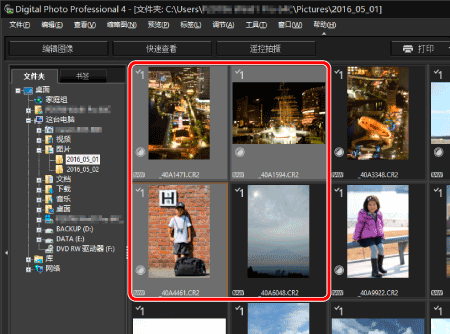 2.从工具栏上的 [调节] 选择 [应用除尘数据]。
2.从工具栏上的 [调节] 选择 [应用除尘数据]。 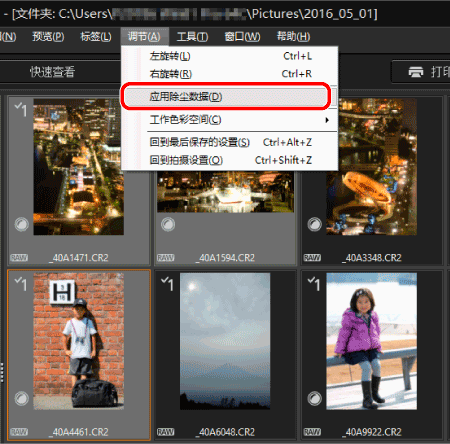 3.通过一次操作在所有选中的图像中除去尘点。
3.通过一次操作在所有选中的图像中除去尘点。 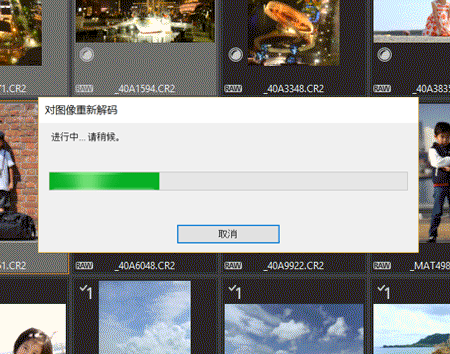 4.保存已修正的图像。 在转换为 JPEG 或 TIFF 图像并保存后,图像将变成除尘后的图像。 执行自动除尘处理(应用除尘数据) 在相机具有追加除尘信息(除尘数据)的功能时,追加到图像的除尘数据可用于自动清除尘点。 有关如何将除尘数据追加到图像的详细信息,请参考相机的使用说明书。 1.启动 Digital Photo Professional Ver.4.x 并且在主窗口等中选择一个带有除尘数据的图像。 2.从工具栏的 [查看] 菜单上选择 [工具调色板] 以便显示工具调色板。
4.保存已修正的图像。 在转换为 JPEG 或 TIFF 图像并保存后,图像将变成除尘后的图像。 执行自动除尘处理(应用除尘数据) 在相机具有追加除尘信息(除尘数据)的功能时,追加到图像的除尘数据可用于自动清除尘点。 有关如何将除尘数据追加到图像的详细信息,请参考相机的使用说明书。 1.启动 Digital Photo Professional Ver.4.x 并且在主窗口等中选择一个带有除尘数据的图像。 2.从工具栏的 [查看] 菜单上选择 [工具调色板] 以便显示工具调色板。 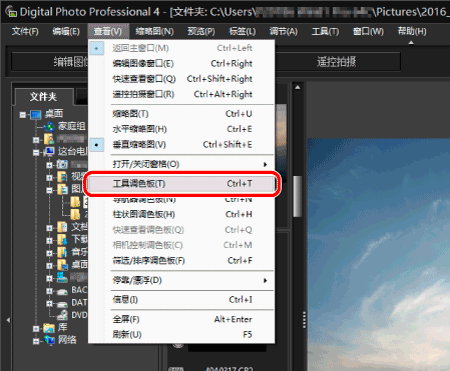 3.单击调色板上的 [
3.单击调色板上的 [  ] 按钮以便选择 [除尘/复制印章工具调色板]。
] 按钮以便选择 [除尘/复制印章工具调色板]。 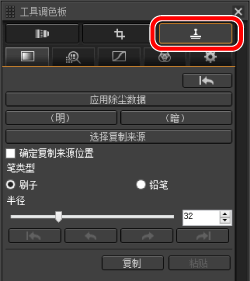
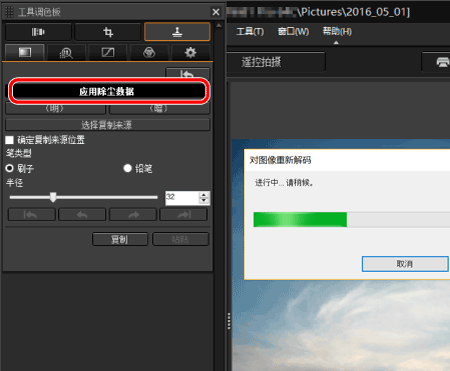 5.通过一步操作就可以清除尘点。
5.通过一步操作就可以清除尘点。 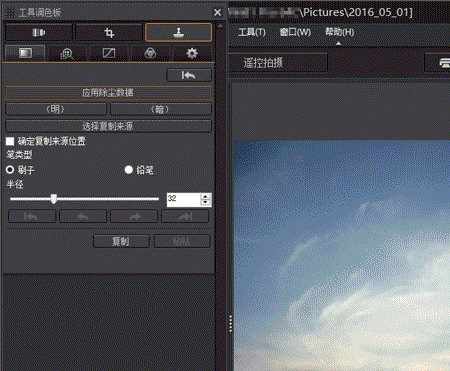 6.返回主窗口。 7.保存已修正的图像。 在转换为 JPEG 或 TIFF 图像并保存后,图像将变成除尘后的图像。 手动除尘(修复功能) 1.启动 Digital Photo Professional Ver.4.x 并且在主窗口中选择您想要除去尘点的图像。 2.从工具栏的 [查看] 菜单上选择 [工具调色板] 以便显示工具调色板。
6.返回主窗口。 7.保存已修正的图像。 在转换为 JPEG 或 TIFF 图像并保存后,图像将变成除尘后的图像。 手动除尘(修复功能) 1.启动 Digital Photo Professional Ver.4.x 并且在主窗口中选择您想要除去尘点的图像。 2.从工具栏的 [查看] 菜单上选择 [工具调色板] 以便显示工具调色板。 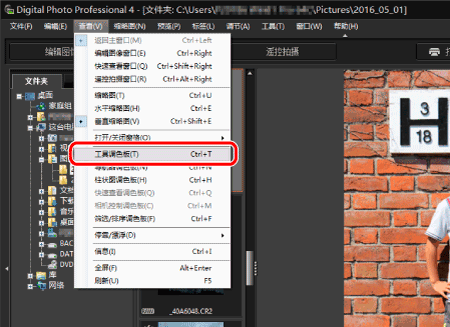 3.单击调色板上的 [
3.单击调色板上的 [  ] 按钮以便选择 [除尘/复制印章工具调色板]。
] 按钮以便选择 [除尘/复制印章工具调色板]。 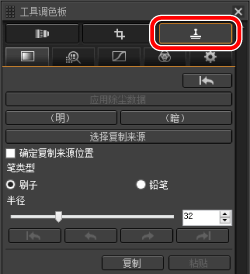 4.在显示 [除尘/复制印章工具调色板] 后,双击图像以便更改为放大的显示。 5.将鼠标指针置于图像上。在鼠标指针形状变为
4.在显示 [除尘/复制印章工具调色板] 后,双击图像以便更改为放大的显示。 5.将鼠标指针置于图像上。在鼠标指针形状变为  时,拖动图像以显示要修正的部分。 6.指定修正范围。 单击 [(暗)] 按钮,鼠标指针将会如下图所示改变形状。放置圆圈以圈起多余的尘埃。 当多余的斑点比周围色彩明亮时,使用 [(明)]。
时,拖动图像以显示要修正的部分。 6.指定修正范围。 单击 [(暗)] 按钮,鼠标指针将会如下图所示改变形状。放置圆圈以圈起多余的尘埃。 当多余的斑点比周围色彩明亮时,使用 [(明)]。 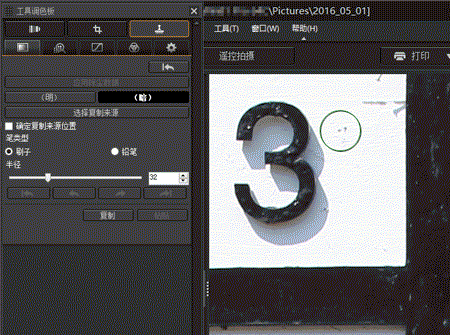 7.单击以删除用修正范围圈起的多余的斑点。 如果无法修正图像,将显示
7.单击以删除用修正范围圈起的多余的斑点。 如果无法修正图像,将显示  。
。 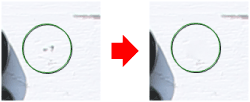 要修正图像中的其他尘埃,请用鼠标指针圈起斑点,然后单击将其删除。 如果需要滚动屏幕来显示要修正的部分,请单击鼠标右键或再次单击步骤 6 中已单击的按钮来取消修复功能,然后从步骤 5 开始执行以后的操作。 注释 您可以将除尘结果应用到其它图像的相同位置,方法是单击 [复制] 按钮复制除尘结果,显示您想要应用除尘结果的其它图像,然后单击 [粘贴] 按钮。 8.返回主窗口。 9.保存已修正的图像。 在转换为 JPEG 或 TIFF 图像并保存后,图像将变成除尘后的图像。 图像修正现在完毕。
要修正图像中的其他尘埃,请用鼠标指针圈起斑点,然后单击将其删除。 如果需要滚动屏幕来显示要修正的部分,请单击鼠标右键或再次单击步骤 6 中已单击的按钮来取消修复功能,然后从步骤 5 开始执行以后的操作。 注释 您可以将除尘结果应用到其它图像的相同位置,方法是单击 [复制] 按钮复制除尘结果,显示您想要应用除尘结果的其它图像,然后单击 [粘贴] 按钮。 8.返回主窗口。 9.保存已修正的图像。 在转换为 JPEG 或 TIFF 图像并保存后,图像将变成除尘后的图像。 图像修正现在完毕。